Содержание
Добавление текста на фотографию — Служба поддержки Майкрософт
Вы можете использовать текстовое поле или объект WordArt для добавления текста поверх фотографии в Word, Outlook,PowerPoint или Excel.
Текстовое поле над фотографией
Если текст длиннее или не требует причудливого стиля, может подойти текстовое поле. Текст можно форматировать любым способом.
Объект WordArt над фотографией
Если текст краткий и вам нужен стилизованный внешний вид, аналогичный тому, который вы можете увидеть на открытке, то wordArt может быть лучшим вариантом.
Какое приложение вы используете?
Word или Outlook | PowerPoint или Excel
Word или Outlook
Добавление текста на фотографию с помощью надписи
В документе щелкните место, куда вы хотите вставить фотографию.
На вкладке Вставка в группе Иллюстрации нажмите кнопку Фигуры, а затем выберите пункт Новое полотно.
Щелкните полотно, а затем на вкладке Вставка в группе Иллюстрации нажмите кнопку Рисунки.
org/ListItem»>
Найдите и дважды щелкните фотографию, которую вы хотите использовать, а затем щелкните за пределами полотна.
На вкладке Вставка в группе Текст нажмите кнопку Текстовое поле, а затем выберите пункт Добавление надписи внизу меню.
Введите текст, который будет отображаться в текстовом поле, а затем перетащите его в нужное место в верхней части рисунка.
Чтобы изменить шрифт или стиль текста, выделите текст и выберите нужное форматирование в контекстном меню.
Щелкните внешний край надписи и перетащите ее на фотографию.
Убедитесь, что текстовое поле по-прежнему выбрано, а затем на вкладке Формат фигуры в группе Стили фигуры выполните следующие действия.
-
Нажмите кнопку Заливка фигуры и выберите команду Нет заливки.
org/ListItem»>
Нажмите кнопку Контур фигуры и выберите пункт Нет контура.
Щелкните внешний край фотографии, нажмите и удерживайте нажатой клавишу CTRL, а затем щелкните край объекта WordArt, чтобы выбрать оба элемента.
На вкладке Формат фигуры в группе Упорядочить выберите Группа > Группа.
Добавление текста на фотографию с помощью WordArt
В документе щелкните место, куда вы хотите вставить фотографию.
На вкладке Вставка в группе Иллюстрации нажмите кнопку Фигуры, а затем выберите пункт Новое полотно.
Щелкните полотно, а затем на вкладке Вставка в группе Иллюстрации нажмите кнопку Рисунки.
org/ListItem»>
Найдите и дважды щелкните фотографию, которую вы хотите использовать.
На вкладке Вставка в группе Текст нажмите кнопку WordArt, выберите нужный стиль и введите текст.
Щелкните внешнюю границу объекта WordArt, чтобы выбрать его, перетащите текст на фотографию и при необходимости поверните его под нужным углом.
Щелкните внешний край фотографии, нажмите и удерживайте нажатой клавишу CTRL, а затем щелкните край объекта WordArt, чтобы выбрать оба элемента.
На вкладке Формат рисунка в группе Упорядочить выберите Группа > группа.
PowerPoint или Excel
Добавление текста на фотографию с помощью надписи
-
Убедитесь, что вы вставили фотографию в файл.
-
Чтобы изменить шрифт или стиль текста, выделите текст, щелкните его правой кнопкой мыши и выберите в контекстном меню нужное форматирование.
-
Щелкните внешнюю границу надписи, чтобы выбрать ее, перетащите текст на фотографию и при необходимости поверните его под нужным углом.
-
Нажмите кнопку Заливка фигуры и выберите команду Нет заливки.
-
Нажмите кнопку Контур фигуры и выберите пункт Нет контура.
-
На вкладке Формат фигуры в группе Упорядочить выберите Группа > Группа.
org/ListItem»>
На вкладке Вставка в группе Текст нажмите кнопку Текстовое поле, щелкните рядом с рисунком и перетащите указатель, чтобы нарисовать надпись, а затем введите текст.
org/ListItem»>
Убедитесь, что текстовое поле по-прежнему выбрано, а затем на вкладке Формат фигуры в группе Стили фигуры выполните следующие действия.
org/ListItem»>
Щелкните внешний край фотографии, нажмите клавишу CTRL, а затем щелкните край текстового поля, чтобы выбрать оба элемента.
Добавление текста на фотографию с помощью WordArt
-
Убедитесь, что вы вставили фотографию в файл.

-
На вкладке Вставка в группе Текст нажмите кнопку WordArt, выберите нужный стиль и введите текст.
-
Щелкните внешнюю границу объекта WordArt, чтобы выбрать его, перетащите текст на фотографию и при необходимости поверните его под нужным углом.
-
Щелкните внешний край фотографии, нажмите и удерживайте нажатой клавишу CTRL, а затем щелкните край объекта WordArt, чтобы выбрать оба элемента.

-
На вкладке Формат фигуры в группе Упорядочить выберите Группа > Группа.
Какое приложение вы используете?
Word или Outlook | PowerPoint или Excel
Word или Outlook
Добавление текста на фотографию с помощью надписи
-
В документе щелкните место, куда вы хотите вставить фотографию.

-
На вкладке Вставка в группе Иллюстрации нажмите кнопку Фигуры, а затем выберите пункт Новое полотно.
-
Щелкните полотно, а затем на вкладке Вставка в группе Иллюстрации нажмите кнопку Рисунки.
-
Найдите и дважды щелкните фотографию, которую вы хотите использовать, а затем щелкните за пределами полотна.

-
На вкладке Вставка в группе Текст нажмите кнопку Текстовое поле, а затем выберите пункт Добавление надписи внизу меню.
-
Введите текст, который будет отображаться в текстовом поле, а затем перетащите его в нужное место в верхней части рисунка.
-
Чтобы изменить шрифт или стиль текста, выделите текст и выберите нужное форматирование в контекстном меню.
-
Убедитесь, что надпись по-прежнему выбрана, а затем в разделе Средства рисования на вкладке Формат в группе Стили фигур сделайте следующее:
-
Нажмите кнопку Заливка фигуры и выберите команду Нет заливки.
-
Нажмите кнопку Контур фигуры и выберите пункт Нет контура.

-
-
Щелкните внешний край фотографии, нажмите и удерживайте нажатой клавишу CTRL, а затем щелкните край объекта WordArt, чтобы выбрать оба элемента.
-
В разделе Средства рисования на вкладке Формат в группе Упорядочить выберите Группировать > группа.
org/ListItem»>
Щелкните внешний край надписи и перетащите ее на фотографию.
Добавление текста на фотографию с помощью WordArt
В документе щелкните место, куда вы хотите вставить фотографию.
На вкладке Вставка в группе Иллюстрации нажмите кнопку Фигуры, а затем выберите пункт Новое полотно.
Щелкните полотно, а затем на вкладке Вставка в группе Иллюстрации нажмите кнопку Рисунки.
org/ListItem»>
Найдите и дважды щелкните фотографию, которую вы хотите использовать.
На вкладке Вставка в группе Текст нажмите кнопку WordArt, выберите нужный стиль и введите текст.
Щелкните внешнюю границу объекта WordArt, чтобы выбрать его, перетащите текст на фотографию и при необходимости поверните его под нужным углом.
Щелкните внешний край фотографии, нажмите и удерживайте нажатой клавишу CTRL, а затем щелкните край объекта WordArt, чтобы выбрать оба элемента.
В разделе Работа с рисунками на вкладке Формат в группе Упорядочить выберите Группировать > группу.
PowerPoint или Excel
Добавление текста на фотографию с помощью надписи
-
Убедитесь, что вы вставили фотографию в файл.
-
Чтобы изменить шрифт или стиль текста, выделите текст, щелкните его правой кнопкой мыши и выберите в контекстном меню нужное форматирование.
-
Щелкните внешнюю границу надписи, чтобы выбрать ее, перетащите текст на фотографию и при необходимости поверните его под нужным углом.
-
Нажмите кнопку Заливка фигуры и выберите команду Нет заливки.
-
Нажмите кнопку Контур фигуры и выберите пункт Нет контура.
-
В разделе Средства рисования на вкладке Формат в группе Упорядочить выберите Группировать > группа.
org/ListItem»>
На вкладке Вставка в группе Текст нажмите кнопку Текстовое поле, щелкните рядом с рисунком и перетащите указатель, чтобы нарисовать надпись, а затем введите текст.
org/ListItem»>
Убедитесь, что надпись по-прежнему выбрана, а затем в разделе Средства рисования на вкладке Формат в группе Стили фигур сделайте следующее:
org/ListItem»>
Щелкните внешний край фотографии, нажмите клавишу CTRL, а затем щелкните край текстового поля, чтобы выбрать оба элемента.
Добавление текста на фотографию с помощью WordArt
-
Убедитесь, что вы вставили фотографию в файл.

-
На вкладке Вставка в группе Текст нажмите кнопку WordArt, выберите нужный стиль и введите текст.
-
Щелкните внешнюю границу объекта WordArt, чтобы выбрать его, перетащите текст на фотографию и при необходимости поверните его под нужным углом.
-
Щелкните внешний край фотографии, нажмите и удерживайте нажатой клавишу CTRL, а затем щелкните край объекта WordArt, чтобы выбрать оба элемента.

-
В разделе Средства рисования на вкладке Формат в группе Упорядочить выберите Группировать > группа.
Как сделать надпись на фото
Автор: Ирина Ветрова
|
3.7
Оценок: 43
(Ваша: )
Хотите превратить удачный кадр в красочную открытку или дополнить смешной снимок остроумной подписью? Сделать это быстро и красиво позволит редактор ФотоМАСТЕР. С его помощью вы сможете создавать любой текст и выбирать для него оформление. Читайте статью, чтобы узнать, как сделать надпись на фото всего за 2 минуты в этой программе!
Читайте статью, чтобы узнать, как сделать надпись на фото всего за 2 минуты в этой программе!
Добавьте текст на фото сейчас! Установите удобную программу:
Оглавление:
1. Добавляем надпись на фото за 2 клика
2. Видео: как добавить красивый текст на фото
3. Как сделать прозрачную надпись на фото
4. Другие способы
Чтобы делать потрясающие надписи на снимках, нужно для начала установить редактор ФотоМАСТЕР. Вы можете загрузить дистрибутив с нашего сайта бесплатно.
Добавляем надпись на фото за 2 клика
Дополнить фотоснимок текстом с помощью редактора ФотоМАСТЕР очень просто. Нужно выполнить всего 3 шага, попробуйте:
Шаг 1. Выбор снимка для работы
В стартовом окошке редактора нажмите «Открыть фото». Появится проводник, который даёт доступ к папкам компьютера. Двойным кликом мышки выберите желаемый снимок. Он окажется в рабочем поле программы.
Кликните «Открыть фото», чтобы выбрать снимок в работу
Шаг 2.
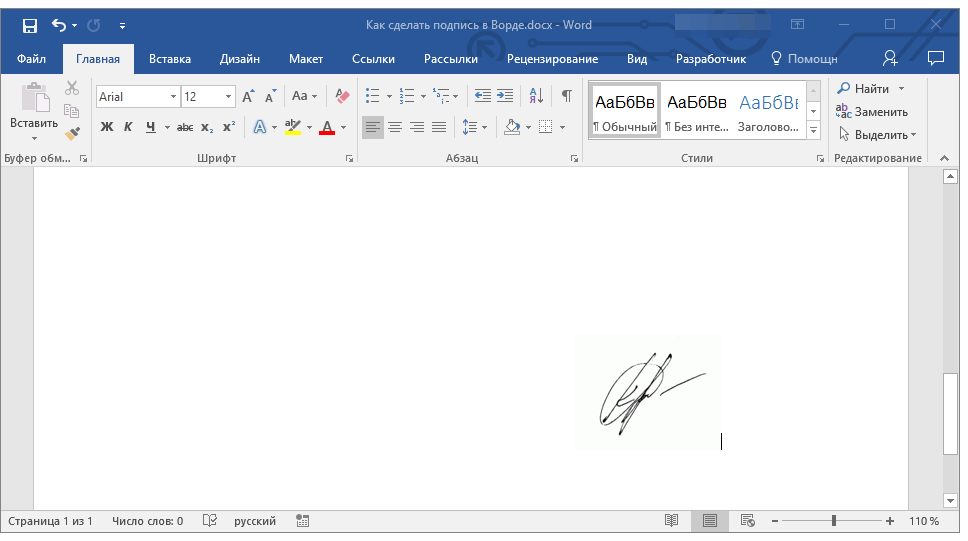 Добавление текста
Добавление текста
Чтобы наложить текст на фото, перейдите в подраздел «Надписи» и нажмите «Добавить текст». В поле справа введите желаемую подпись. Это может быть как одно короткое слово, так и длинный текст, например, стихотворение, цитата или поздравление.
Впишите текст и выберите красивый стиль
Выберите стиль надписи. В каталоге программы для подписи фото есть множество красивых ярких вариантов. Возьмите тот, который будет смотреться на фото максимально органично и привлекательно. Если предложенные варианты вас не устроили, можно подготовить авторский стиль с нуля. Во вкладке «Настройки текста» можно вручную выставить шрифт, цвет, толщину контура, отрегулировать тень и прочие параметры, чтобы создать свою надпись с уникальным дизайном.
Вы можете разработать собственный дизайн надписи
Теперь следует настроить расположение готового текста. Для этого просто наведите на него курсор и прожмите левую кнопку. Теперь перетащите надпись на желаемую позицию.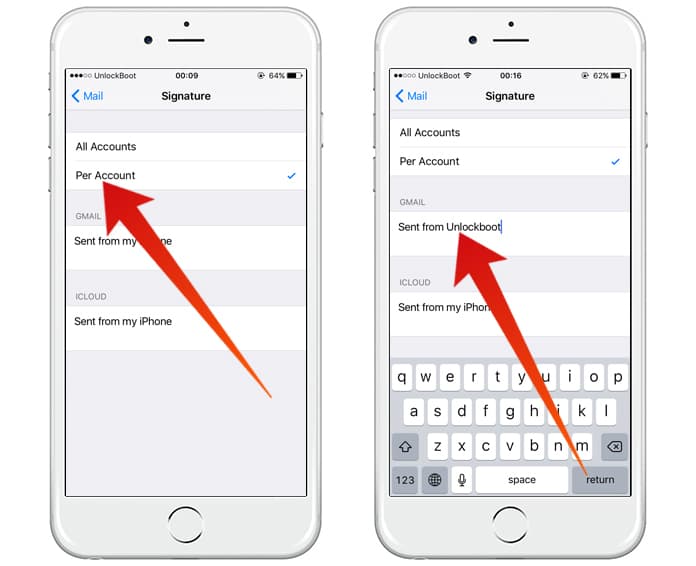 Если вы хотите увеличить или уменьшить её, то растяните или сожмите рамку, потянув за углы. Вы также можете вращать текст, используя зелёную точку.
Если вы хотите увеличить или уменьшить её, то растяните или сожмите рамку, потянув за углы. Вы также можете вращать текст, используя зелёную точку.
Шаг 3. Сохранение готовой картинки
Кликните «Сохранить» и определитесь, в какой папке на ПК должна оказаться подписанная фотография. Выберите формат. Программа для создания надписей на фото предлагает следующие варианты: JPEG, PNG, BMP или TIFF. Установите, какое качество должно быть у изображения. Готово, вы узнали, как сделать подпись на фото легко и просто!
Видео: как добавить красивый текст на фото
Посмотрите видеоурок, чтобы наглядно познакомиться с процессом наложения интересных надписей на выбранную фотографию:
ФотоМАСТЕРИнструкция по добавлению надписей на фото
Как сделать прозрачную надпись на фото
Требуется защитить свои права на снимок? Для этого существует водяной знак. Он представляет собой полупрозрачный логотип или имя автора фотографии. Разберём, как закрыть кадр водяным знаком в ФотоМАСТЕРЕ.
Разберём, как закрыть кадр водяным знаком в ФотоМАСТЕРЕ.
Вы уже изучили, как сделать надпись на картинке. Проделайте вышеописанные шаги до работы в раздле «Настройки текста». Здесь вы найдёте параметр «Прозрачность». Ведите ползунок влево, чтобы буквы начали просвечивать. Подберите оптимальное значение прозрачности и сохраните получившийся снимок.
Вы можете добавить на фото водяной знак
Готово, теперь вашу фотографию можно по-прежнему свободно разглядывать, но никто не сможет присвоить себе её авторство. Прозрачная надпись также пригодится, если добавленный текст закрывает важную часть изображения, или вам просто хочется добиться интересного мистического эффекта.
Другие способы
Добавить текст на фотографию на компьютере можно и в других программах. Например, если вы работаете на Windows, делать надписи позволит базовый редактор Paint. В нём можно наложить надпись на снимок, выбрать для неё шрифт, расцветку и размер. Однако в программе нельзя настраивать прозрачность, и нет возможности выбрать готовые красивые стили, которые сберегут время пользователей.
Красиво оформить текст можно в редакторе Adobe Photoshop. Он предлагает широкие возможности для гибкой настройки оформления подписей. Однако этот профессиональный инструмент имеет сложное меню, в котором придётся долго разбираться. И даже минимальное украшение текста потребует глубокого изучения функционала редактора.
Хотите быстро добавлять яркие красивые подписи? Скачайте ФотоМАСТЕР! Это самый простой способ преобразить снимки. Попробуйте вставить текст в картинку прямо сейчас!
Часто задаваемые вопросы
В каком приложении добавить надпись на фото?
Добавить текст на фото можно в приложениях Over, Snapseed, Front Candy или Desyne. Лучшим вариантом будет Snapseed: несмотря на то, что этот софт бесплатен, в нем есть все необходимые функции, а также множество креативных шаблонов.
Как напечатать текст на картинке в Ворде 2010?
Нажмите «Вставка» -> «Надпись» -> «Простая надпись». Переместите появившуюся рамку на картинку. Мышкой выделите текст внутри и измените его. Чтобы убрать белый фон, перейдите во вкладку «Формат» и уберите заливку.
Чтобы убрать белый фон, перейдите во вкладку «Формат» и уберите заливку.
Есть и второй вариант: кликните правой кнопкой мыши по картинке и выберите «Обтекание текстом – За текстом».
Как в инстаграме* добавить надпись на фото?
Воспользуйтесь компьютерными редакторами (проще всего это сделать в ФотоМАСТЕРе) или мобильными приложениями: PicsArt, Snapseed, PicLab. Если речь идет об онлайн-сервисах, то обратите внимание на Canva или Stencil.
*Instagram, продукт компании Meta, которая признана экстремистской в России.
Вам также может быть интересно:
Как уменьшить размер фотографий без потери качества
Как удалить людей или ненужные объекты на фото
Топ-15 лучших программ для обработки фото
Написание подписей к фотографиям | Международная журналистская сеть
Подписи к фотографиям часто являются первыми элементами публикации, которые необходимо прочитать. Написание подписей к фотографиям — неотъемлемая часть работы новостного фотографа. Подпись к фотографии должна предоставить читателю основную информацию, необходимую для понимания фотографии и ее отношения к новостям. Оно должно быть написано в последовательном, лаконичном формате, который позволит новостным организациям без промедления перенести фотографию в публикацию.
Подпись к фотографии должна предоставить читателю основную информацию, необходимую для понимания фотографии и ее отношения к новостям. Оно должно быть написано в последовательном, лаконичном формате, который позволит новостным организациям без промедления перенести фотографию в публикацию.
Профессиональные стандарты ясности, точности и полноты написания подписей должны быть такими же или выше, чем у любого другого текста, который появляется в публикации. Плохо написанная подпись, которая является неинформативной или, что еще хуже, вводящей в заблуждение, может уменьшить влияние хорошей фотографии и подорвать доверие к ней как к журналистике. Если читатели не могут доверять точности простой информации, включенной в заголовок, почему они должны доверять тому, что они читают в остальной части публикации?
Написание подписей
В большинстве подписей к фотографиям первое предложение определяет людей и место на фотографии, а также дату и место, где она была сделана. Второе (и, возможно, третье) предложение должно содержать контекстную информацию, чтобы помочь читателям понять, на что они смотрят.
Второе (и, возможно, третье) предложение должно содержать контекстную информацию, чтобы помочь читателям понять, на что они смотрят.
Точный формат подписей варьируется от публикации к публикации, но основные подписи к фотографиям должны:
- Четко обозначать людей и места , которые появляются на фото. Должны быть включены профессиональные звания, а также официальное название места. ПРАВИЛЬНО НАЗЫВАЙТЕ НАЗВАНИЯ (при необходимости сверяйте с написанием в статье). Для фотографий более чем одного человека идентификация обычно идет слева направо. В случае больших групп может потребоваться идентификация только известных людей, а иногда идентификация не требуется вообще. Ваше издание должно установить стандарт для своих фотографов.
- Укажите дату и день, когда была сделана фотография. Это необходимая информация для публикации новостей. Чем актуальнее фотография, тем лучше. Если используется архивная фотография или фотография, сделанная до иллюстрируемого события, в подписи должно быть ясно указано, что это «фото из архива».

- Предоставьте читателю некоторый контекст или фон , чтобы он или она могли понять новостную ценность фотографии. Обычно достаточно одного-двух предложений.
- Подписи к фотографиям должны быть написаны полными предложениями и в настоящем времени . Настоящее время придает образу ощущение непосредственности. Когда нелогично писать всю подпись в настоящем времени, первое предложение пишется в настоящем времени, а следующие предложения — нет.
- Будьте кратки . Большинство подписей представляют собой одно или два коротких описательных предложения. Некоторые могут быть расширены до третьего предложения, если для полного объяснения изображения требуется сложная контекстная информация.
Вот несколько примеров:
- Полицейские Нью-Йорка проверяют вагоны метро на Коламбус Серкл в пятницу, 7 октября 2005 г.
 Безопасность в городской системе общественного транспорта была усилена после вчерашнего объявления о конкретном террористе. угроза метрополитену. (AP Photo/Джон Смок)
Безопасность в городской системе общественного транспорта была усилена после вчерашнего объявления о конкретном террористе. угроза метрополитену. (AP Photo/Джон Смок) - Школьный автобус буксируют после столкновения с автомобилем на скоростной автомагистрали Major Deagan Expressway (I-87) в Бронксе в пятницу, 30 сентября 2005 г. Сообщений о серьезных травмах среди 42 учащихся и восьми взрослых, находившихся на борту, не поступало. Школа Святого Иосифа в Бронксе. (AP Photo/Джон Смок)
- Генерал Первез Мушарраф, президент Пакистана, обращается к аудитории на Всемирном форуме лидеров Колумбийского университета в Нью-Йорке в пятницу, 16 сентября 2005 г. В городе на Всемирном саммите Организации Объединенных Наций на этой неделе главы нескольких государств выступают на Университет . (AP Photo/Джон Смок)
- (слева направо) Мэр Нью-Йорка Майкл Р. Блумберг, директор школ Нью-Йорка Джоэл Кляйн и заместитель мэра по вопросам образования Денис Уолкотт на PS 40 в Бруклине в четверг, 22 сентября 2005 г.
 , объявляют самые высокие баллы для общественности Нью-Йорка. учащихся 4-х классов на государственных экзаменах по математике с тех пор, как четыре года назад началось стандартное тестирование.
, объявляют самые высокие баллы для общественности Нью-Йорка. учащихся 4-х классов на государственных экзаменах по математике с тех пор, как четыре года назад началось стандартное тестирование. - , 9 ноября. Каир, Египет. После голосования женщина показывает свой испачканный чернилами палец. Сегодня египтяне пришли на избирательные участки для участия в первом туре парламентских выборов. Президент Хосни Мубарак и его правящая Национально-демократическая партия (НДП) позволили нескольким оппозиционным группам, в первую очередь ранее запрещенной партии «Братья-мусульмане», быть среди 5000 кандидатов, борющихся за более чем 400 мест. Фото: Джон Смок/SIPA
- 9 июня 2005 г. — Кабул, Афганистан — Ребенку, получившему серьезные ожоги в результате взрыва заминированного автомобиля, вчера оказывается помощь в Институте детской медицины им. Индиры Ганди. Врачи борются с ограниченным количеством лекарств для лечения растущего числа детей-жертв, чьи травмы часто усугубляются другими проблемами со здоровьем, такими как плохое питание, которое снижает способность ребенка к выздоровлению.
 Джон Смок/SIPA.
Джон Смок/SIPA. - Музыкант Фил Стюарт использует программное обеспечение Ejamming Inc., чтобы играть онлайн с музыкантами (на фото на экране) в других частях Нью-Йорка на выставке DigitalLife Expo в пятницу, 14 октября 2005 г. Передовые технологии для работы, дома и игр. (AP Photo/Джон Смок)
- Главный редактор журнала Esquire Дэвид Грейнджер (слева) и издатель Кевин О’Мэлли (справа) позируют с актрисой Джессикой Бил на церемонии вручения ей награды «Самая сексуальная женщина из ныне живущих» журнала 2005 года в четверг, 6 октября 2005 г., в Нью-Йорке. Йорк Сити. (AP Photo/Джон Смок)
Вот на что следует обратить внимание:
- Не используйте расплывчатые в подписи и убедитесь, что имена людей и места указаны правильно и написаны правильно. Будьте точны. Фотожурналист – это журналист.
- Если фотография подверглась цифровой обработке, выходящей за пределы контроля размера и цвета, она должна быть помечена как «фотоиллюстрация» в подписи или в кредите фотографии.
 Если используются необычные методы фотосъемки, такие как цейтраферная съемка, это следует отметить. Пояснения также необходимы для специальных эффектов, таких как использование вставки или последовательности изображений.
Если используются необычные методы фотосъемки, такие как цейтраферная съемка, это следует отметить. Пояснения также необходимы для специальных эффектов, таких как использование вставки или последовательности изображений. - Не используйте глаголы или глагольные фразы, такие как «смотрит», «позирует» или «изображается выше» при написании подписей. Они очевидны и скучны.
- Не редактируйте и не делайте предположений о том, что думает человек на изображении. Например, «несчастный избиратель…» или «повезло, что выжил…». Читателю должны быть предоставлены факты и предоставлена возможность самому решить, что это за чувства или эмоции.
- Не характеризуйте содержание изображения как красивое, драматичное, ужасающее или любыми другими описательными терминами, которые должны быть очевидны на фотографии. Если это не видно на фотографии, рассказ читателю не поможет.
- «Дикое искусство», отдельные фотографии и дневные снимки — все это термины, используемые для описания фотографий, которые публикуются независимо от написанного рассказа.
 Они часто требуют более полной подписи. Некоторые издания даже дают небольшие заголовки.
Они часто требуют более полной подписи. Некоторые издания даже дают небольшие заголовки.
Сбор субтитров
Это новостной бизнес, и время на счету. Фотографы часто проводят исследования и собирают имена и правописание ожидаемых участников до начала мероприятия — Интернет может быть очень полезен в этом. Некоторые часто начинают писать свои подписи в свободные минуты до или во время мероприятия. Это ускорит регистрацию после завершения мероприятия. На хорошо организованных мероприятиях предусмотрены пресс-релизы, в которых будут указаны имена именитых участников.
Однако информация, необходимая для подписи, часто недоступна до того, как будет сделан снимок. Собирать информацию для субтитров во время мероприятия сложно, и фотографы делают это разными способами. Большинство фотографов носят с собой небольшие блокноты (иногда висят на шее), в которые записывают необходимую информацию. Все чаще в профессиональные камеры встроены небольшие аудиомагнитофоны, которые позволяют записывать необходимую информацию. Другие журналисты на мероприятии также могут быть источником информации. Но будьте осторожны: другие журналисты часто ошибаются.
Другие журналисты на мероприятии также могут быть источником информации. Но будьте осторожны: другие журналисты часто ошибаются.
Со временем фотографы разрабатывают методы и время, чтобы упростить сбор информации о подписях. Например, на мероприятиях, где регистрируется несколько фотографий, фотографы часто используют одно и то же общее описание во всех своих подписях, просто изменяя значимые имена на отдельных фотографиях.
Эта статья была впервые опубликована на IJNet 14 августа 2008 г.
Джон Смок — фотограф, педагог и экспериментатор. Смок — оператор-постановщик Высшей школы журналистики CUNY, фотограф-фрилансер из Нью-Йорка и бывший научный сотрудник ICFJ Knight International Journalism Fellow.
Основное изображение. Лицензия CC предоставлена Flickr через tangi bertin.
8 советов по написанию отличных подписей для Instagram
Любой опытный пользователь Instagram знает, что хорошая подпись может сделать или испортить публикацию. Умная или забавная подпись может улучшить общее впечатление от фотографии, в то время как плохо написанная или бездумная подпись может испортить впечатление от отличного в остальном снимка.
Умная или забавная подпись может улучшить общее впечатление от фотографии, в то время как плохо написанная или бездумная подпись может испортить впечатление от отличного в остальном снимка.
Вот восемь советов, как улучшить подписи для Instagram.
Визуальное повествование
Стратегии социального успеха
Откройте для себя секреты социального успеха и стремительного роста своей карьеры фотографа с помощью этого всеобъемлющего курса!
Магазин Предложения
Проверить цену на
Купить у
Недоступно
Создание подписей к фотографиям в Instagram: руководство
Хорошая подпись к фотографии должна быть информативной и запоминающейся. Это объясняет историю фотографии и обеспечивает контекст.
Яркая подпись к фотографии может изменить настроение изображения. Это может привести к различным интерпретациям. Хорошая подпись может превратить обычную фотографию в культовую фотографию, которую узнают во всем мире.
Посмотрите на изображение целующейся парочки ниже. Возможно, вы знакомы с этим изображением, так как это одна из самых знаковых фотографий в истории.
Без подписи можно было бы догадаться, нарядилась ли пара для костюмированной вечеринки. Или мы задаемся вопросом, обручились ли они, и поэтому счастливый поцелуй.
Когда вы читаете заголовок, вы понимаете, что он запечатлел важный день в истории. День виджея — День Победы над Японией, 15 августа 1945 года.
Теперь, когда вы знаете, что вся страна празднует, вам не терпится узнать больше. Воссоединилась ли пара после войны? Какова их история? Вы узнаете удивительные подробности о фотографии Альберта Эйзенштадта, если прочитаете об этом.
Вы начинаете исследовать историю и личности людей на картинке. Благодаря одной отличной подписи.
В этом смысл хорошей подписи к фотографии.
Vj Day, Alfred Eisenstaedt, 1945
8. Выберите подпись к фотографии, подходящую для платформы
Стиль и формат подписи к фотографии зависят от платформы, на которой она размещена. Ваше изображение представлено на выставке? Или появится в журнале? Это относится к фотожурналистике? Это часть фоторепортажа?
Ваше изображение представлено на выставке? Или появится в журнале? Это относится к фотожурналистике? Это часть фоторепортажа?
Существуют определенные платформы и новостные службы со строгими правилами в отношении подписей к фотографиям. Если вы представляете для них, вы должны следовать их правилам.
Если вы загружаете фотографии на свой веб-сайт или в социальную сеть, у вас больше свободы. Вы можете решить, хотите ли вы указать дату, когда вы сделали снимок, в своем блоге или на веб-сайте. Вы также можете создавать фоторепортажи и рассказывать более длинные истории.
Платформы социальных сетей имеют разные ограничения на количество символов для подписей к фотографиям. Это следует учитывать при выборе платформы.
Некоторые исследователи объясняют, какое количество символов лучше всего подходит для каждой платформы социальных сетей. Например, Instagram позволяет использовать 2200 символов. Но самые читаемые подписи — 125 символов или меньше.
Утренняя прогулка по моему саду
7.
 Используйте разговорный тон и настоящее время
Используйте разговорный тон и настоящее время
Напишите подпись так, как если бы вы разговаривали с другом или родственником. Люди не хотят читать сложные предложения.
Вы должны учитывать уровень образования ваших зрителей. Хорошая подпись к фотографии предназначена для широкой аудитории с разным опытом. Это должно быть легко понять и интерпретировать для всех.
Имейте в виду, что тон вашего изображения и подписи должны совпадать. Не пытайтесь быть смешным, если фотография не смешная… Если только вы не хотите намеренно использовать сарказм или иронию.
Использование настоящего времени делает фотографию более актуальной. Это создает ощущение воздействия и иллюзию того, что вы находитесь именно там, где происходит изображение.
Когда все, что вам нужно, это выпить чашечку кофе перед началом работы
6. Определитесь с целью вашей подписи
Выше мы обсуждали, что хорошая подпись делает с вашей фотографией. Но вам может понадобиться выбрать одну или две цели, которых вы хотите достичь с помощью подписи к фотографии.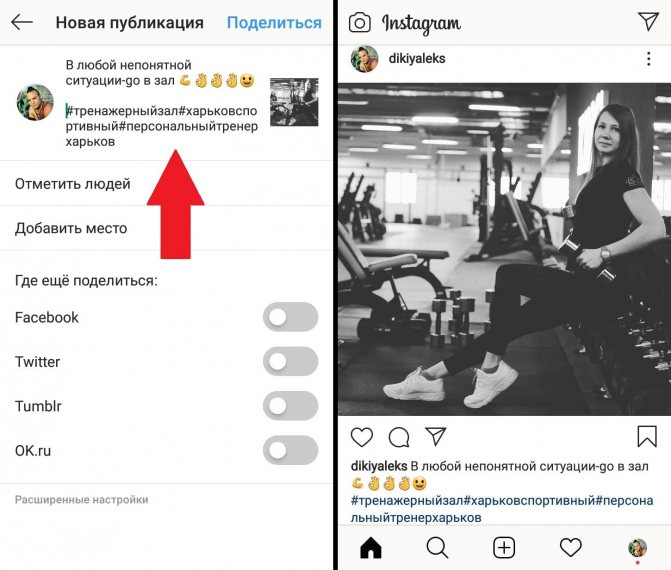
Допустим, у вас есть бизнес или бренд, который вы продвигаете с помощью изображений. Ваши подписи могут быть не столько о человеке на фотографии, сколько о продукте.
Модели Victoria’s Secret в нижнем белье имеют совершенно другие сообщения без подписи к фотографии. Но с помощью подписи бренд может информировать свою аудиторию о межсезонных распродажах.
То же самое относится и к вашим личным фотографиям. Всегда обдумывайте сообщение, которое вы хотите отправить своей аудитории. Знайте цель ваших подписей. Будь то информирование, объяснение или привлечение внимания.
Сегодня стартуют распродажи ко Дню матери | Фото Матильды Бабаевой
5. Знай свою аудиторию
Важно знать, с кем разговаривают ваши фотографии. Каков их возраст, интересы и национальность? Ваша аудитория влияет на вашу платформу и цель вашей подписи к фотографии.
Вы не можете настроить таргетинг на каждого человека с подписью к фотографии. Изображение может говорить с широкой аудиторией, и есть несколько универсальных знаков, которые мы все понимаем… например, поцелуй или улыбка.
Но язык и культура влияют на интерпретацию подписи. Например, фотография похорон в Индии может сбить людей с толку. Цвет траура в стране белый.
Ваша фотография теряет смысл без подписи.
Индийская невеста готовится к свадьбе
4. Определите главных людей на вашей фотографии
Если на вашем изображении изображен известный или важный человек, укажите его имя. Убедитесь, что вы используете правильное написание! Нет ничего более неловкого, чем опознать не того человека.
Если у вас есть группа людей, и не все имеют значение, вы можете указать только главного героя (героев).
Вы также можете идентифицировать людей, которые не известны, но важны для сообщения вашей фотографии. Например, знаменитой стала культовая фотография ниже, а подпись гласит: «Афганская девушка». Стив Маккарри сделал фото в лагере беженцев в 19 лет.84.
Имя девушки не окажет сильного влияния на фото. Но подпись, раскрывающая ее биографию, заставляет нас создавать ассоциации. Простая подпись из двух слов также объясняет выражение ее глаз.
Простая подпись из двух слов также объясняет выражение ее глаз.
Не зная ее происхождения, мы все равно узнали бы красоту ее лица. И мы бы предположили, что с ней что-то происходит.
Но эти два слова придают смысл страху в ее глазах. Они рассказывают нам больше, чем 1000-страничная диссертация о лагерях беженцев.
«Афганская девочка» | Фото предоставлено Стивом Маккарри
3. Используйте цитату или текст с умом
Использовать цитату или известный текст в качестве подписи к фотографии может быть непросто. Вы хотите, чтобы это не звучало как клише или не выглядело глупо и глупо.
Но иногда кто-то уже сказал слова, которые лучше всего описывают вашу фотографию. Если вы используете чужие цитаты или слова, всегда указывайте их.
Это также творческий способ использовать названия фильмов в качестве подписей к фотографиям. Когда я загрузил типичную фотографию холмистой местности Тосканы в свой Instagram, я подписал ее цифрой 9.0098 Под солнцем Тосканы .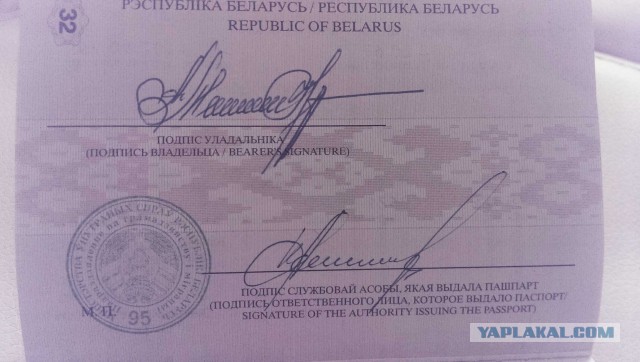
Однако будьте осторожны с использованием текстов песен и названий фильмов в качестве субтитров. Даже если вы их укажете, при их использовании могут возникнуть юридические проблемы, если вы попытаетесь заработать на фотографии.
Также может случиться так, что лучшая цитата для подписи к вашей фотографии исходит от человека, который на ней изображен. Знаменитая страница Instagram Humans of New York всегда использует цитату из темы фотографии в качестве подписи.
Моя мама всегда говорила: «Жизнь похожа на коробку шоколада. Никогда не знаешь, что получишь». Форрест Гамп
2. Добавьте ценности снимку с помощью подписи к фотографии
Вы не должны просто подписывать фотографию очевидным образом. Подпись к фотографии должна придавать зрителю дополнительную ценность или информацию.
Не нужно усложнять. Вы также можете просто использовать первое предложение, которое приходит вам на ум, когда вы смотрите на фотографию.
Возьмем в качестве примера фото воздушных шаров ниже.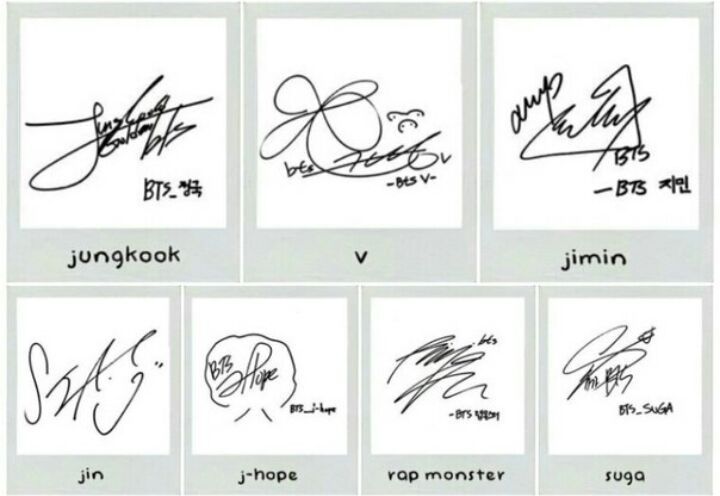 Вместо надписи «воздушные шары в Турции» можно также сказать первое, что придет в голову. Я бы сказал: «Это чистое определение свободы».
Вместо надписи «воздушные шары в Турции» можно также сказать первое, что придет в голову. Я бы сказал: «Это чистое определение свободы».
Это чистое определение свободы
1. Вовлекайте с помощью подписи к фотографии
Подписи, которые вовлекают и вовлекают зрителя, являются наиболее эффективными. Вы не всегда можете использовать такую подпись. Но на платформах социальных сетей привлекательные подписи работают как по волшебству.
Это важно, если ваш бизнес зависит от вовлеченности подписчиков. Задав вопрос или начав разговор со своей аудиторией, вы можете получить больше подписчиков или клиентов.
Интересный вопрос может вызвать больше эмоций и ассоциаций, чем информативное описание.
Как вы думаете, у нас достаточно времени, чтобы спасти эту планету?
Заключение
Подпись к фотографии может превратить хорошую фотографию в превосходную. А хорошая фотография всегда требует подписи.
Иногда это не дается легко. Но вы можете переписать подпись или подумать над ней дольше, если вам нужно.

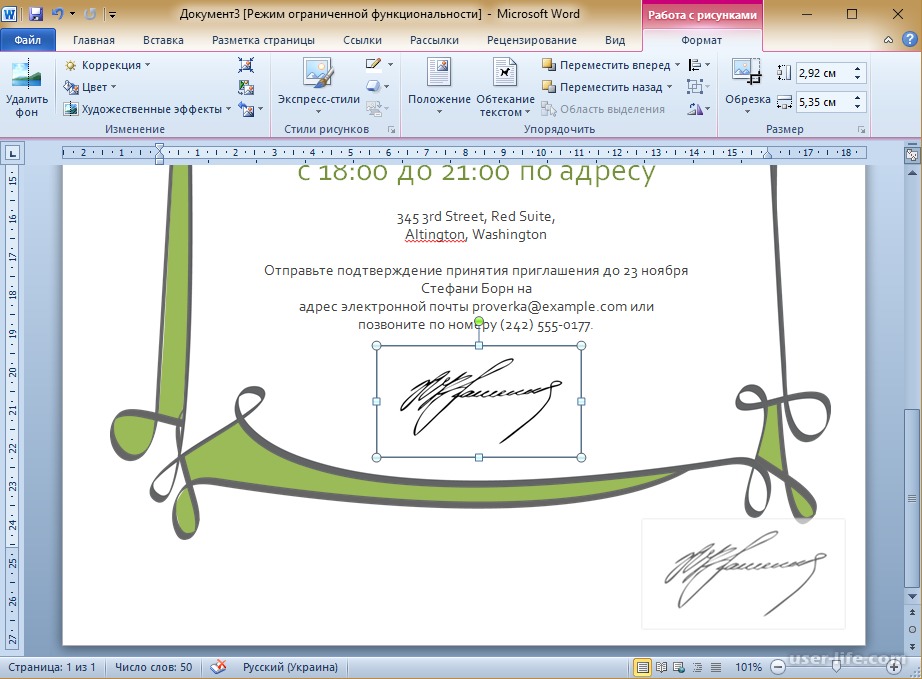


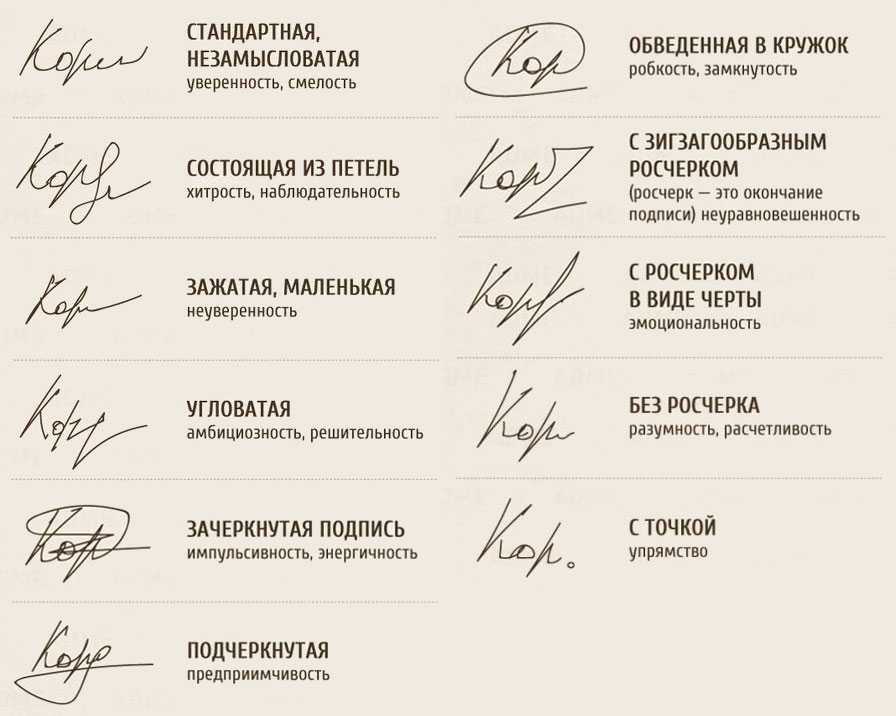

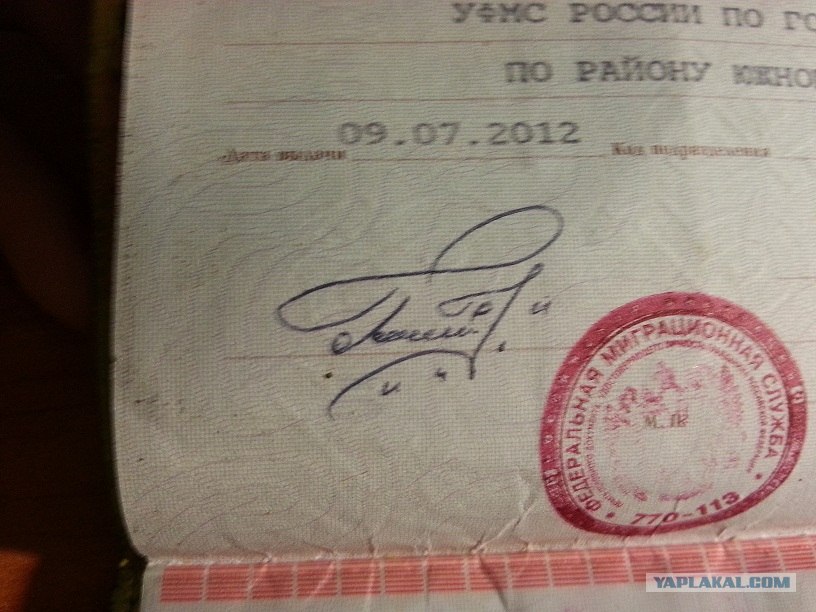


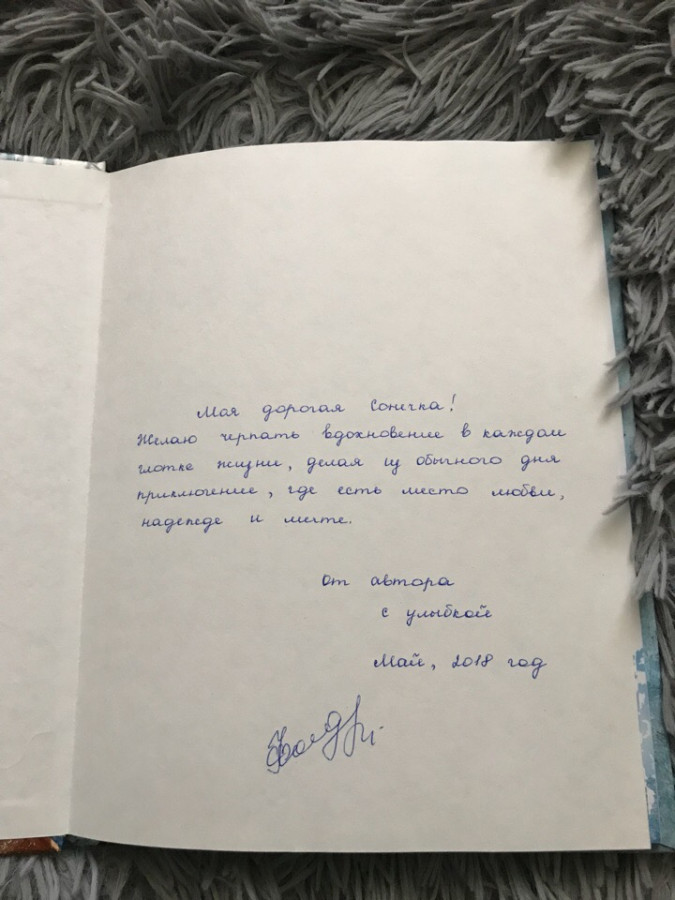 Безопасность в городской системе общественного транспорта была усилена после вчерашнего объявления о конкретном террористе. угроза метрополитену. (AP Photo/Джон Смок)
Безопасность в городской системе общественного транспорта была усилена после вчерашнего объявления о конкретном террористе. угроза метрополитену. (AP Photo/Джон Смок) , объявляют самые высокие баллы для общественности Нью-Йорка. учащихся 4-х классов на государственных экзаменах по математике с тех пор, как четыре года назад началось стандартное тестирование.
, объявляют самые высокие баллы для общественности Нью-Йорка. учащихся 4-х классов на государственных экзаменах по математике с тех пор, как четыре года назад началось стандартное тестирование.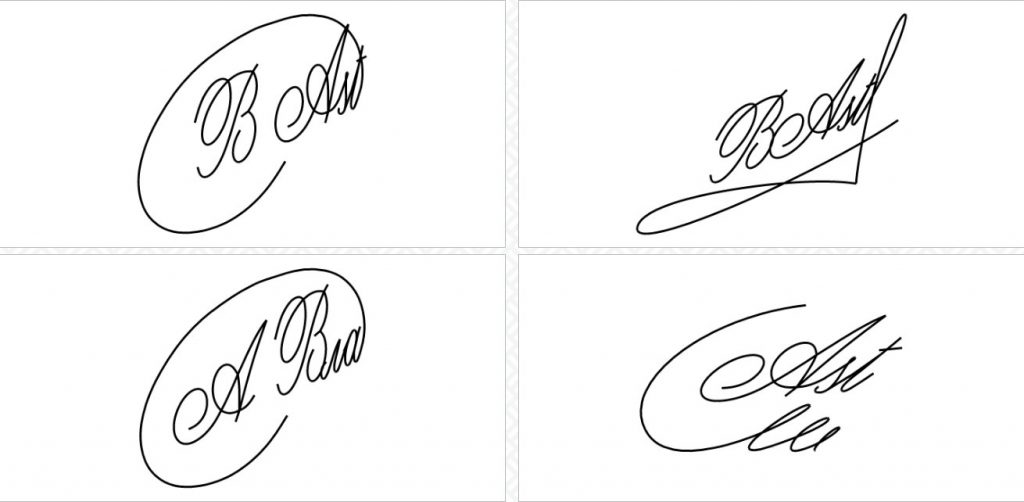 Джон Смок/SIPA.
Джон Смок/SIPA.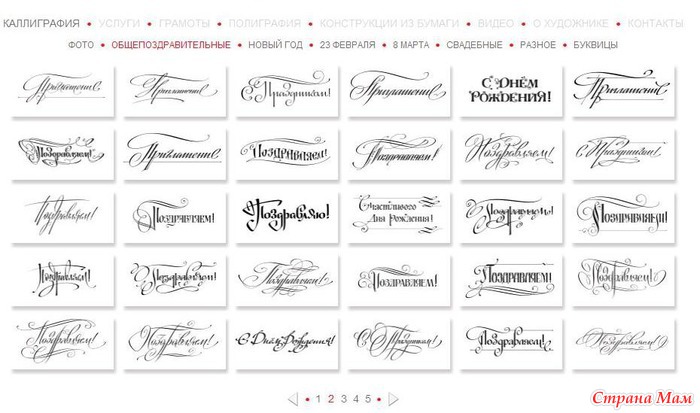 Если используются необычные методы фотосъемки, такие как цейтраферная съемка, это следует отметить. Пояснения также необходимы для специальных эффектов, таких как использование вставки или последовательности изображений.
Если используются необычные методы фотосъемки, такие как цейтраферная съемка, это следует отметить. Пояснения также необходимы для специальных эффектов, таких как использование вставки или последовательности изображений. Они часто требуют более полной подписи. Некоторые издания даже дают небольшие заголовки.
Они часто требуют более полной подписи. Некоторые издания даже дают небольшие заголовки.